
Независимо от того, проверяете ли вы совместимость программного обеспечения, устраняете неполадки, покупаете новый чехол для ноутбука или торгуете своим MacBook, вам необходимо знать информацию о вашем конкретном устройстве. В этой статье мы рассмотрим несколько простых способов идентифицировать ваш MacBook, MacBook Pro и MacBook Air. Чтобы упростить процесс, мы также включили список всех последних моделей MacBook. Прочтите, чтобы узнать, как найти номер модели и серийный номер вашего MacBook.
Связанный: Какой у меня iPad? Как определить различные модели и поколения iPad от Apple
Прыгать в:
- Как найти номер модели и серийный номер MacBook
- Какой самый новый MacBook?
- Список моделей MacBook, MacBook Pro и MacBook Air
Как найти номер модели и серийный номер MacBook
Давайте начнем с краткого описания двух основных идентификаторов вашего Mac: названия модели (также называемого номером модели) и серийного номера. Серийный номер уникален для вашего устройства и может быть полезен, если вам нужно найти запасные части или проверить гарантийное покрытие. Но по большей части все, что вам нужно, это название модели MacBook. По названию модели вы можете проверить совместимость с последними обновлениями программного обеспечения, найти подходящие аксессуары для MacBook или получить оценку, если вы продаете свой компьютер или торгуете им.
Ниже мы рассмотрим несколько простых методов, которые помогут вам найти информацию о модели и серийном номере вашего MacBook. Не волнуйтесь, если ваш компьютер не работает, поскольку для некоторых из этих методов не требуется работающий MacBook. Если вы хотите узнать больше о своем MacBook, воспользуйтесь нашим бесплатным Совет дня.
Найдите номер модели MacBook, используя информацию об этом Mac
Не знаете модель или серийный номер вашего MacBook? Если ваш MacBook работает, это самый простой способ быстро получить модель и серийный номер MacBook:
- Щелкните меню Apple и выберите Об этом Mac.
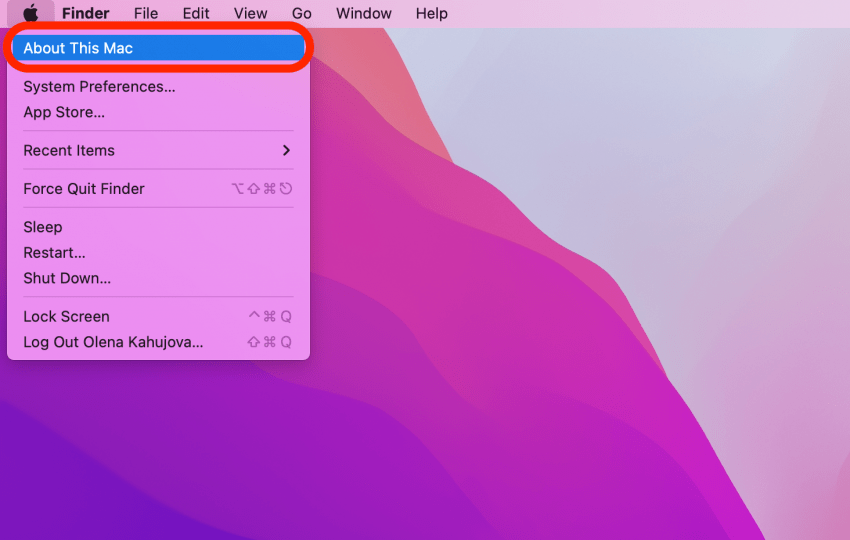
- Вы увидите название модели вашего MacBook вверху и серийный номер внизу.

Проверьте заднюю часть MacBook или оригинальную упаковку
MacBook не работает? Вы также можете найти серийный номер, напечатанный на нижней стороне вашего Mac или на оригинальной упаковке рядом с этикеткой со штрих-кодом. Поскольку серийный номер также содержит информацию о модели, вы можете отследить модель своего устройства, как только у вас будет этот удобный номер. Просто щелкните ссылку, чтобы эта страница Apple и введите свой серийный номер, чтобы найти номер модели MacBook. Будьте осторожны: шрифт на задней панели MacBook абсурдно мал, поэтому, если вы предпочитаете не напрягать глаза, я рекомендую выполнить действия, описанные в разделе ниже.
Войдите в систему с Apple ID для просмотра устройств
Если ваш MacBook не работает, вы также можете найти информацию о своем MacBook с помощью идентификатора Apple ID. Для этого метода вам необходимо знать Apple ID, который вы используете для своего MacBook. Затем выполните следующие действия, чтобы найти название модели и серийный номер вашего MacBook:
- Перейти к appleid.apple.com.
- Войдите, используя свой Apple ID.
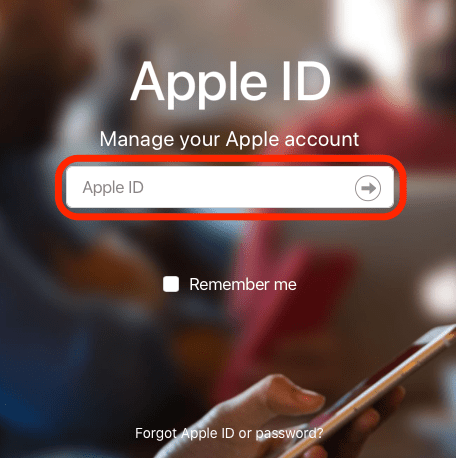
- В разделе «Устройства» щелкните имя своего MacBook.
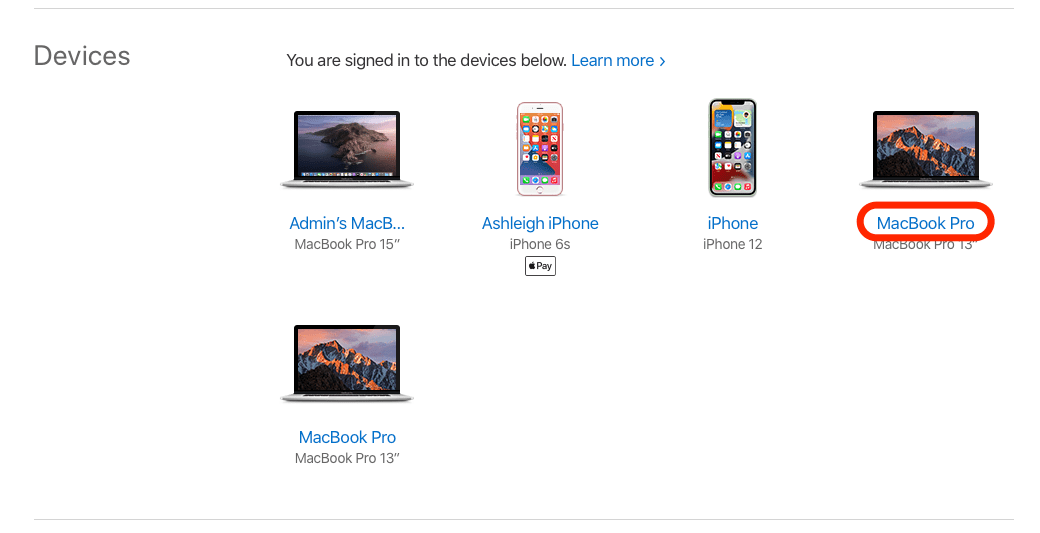
- Теперь вы увидите модель и серийный номер вашего MacBook.
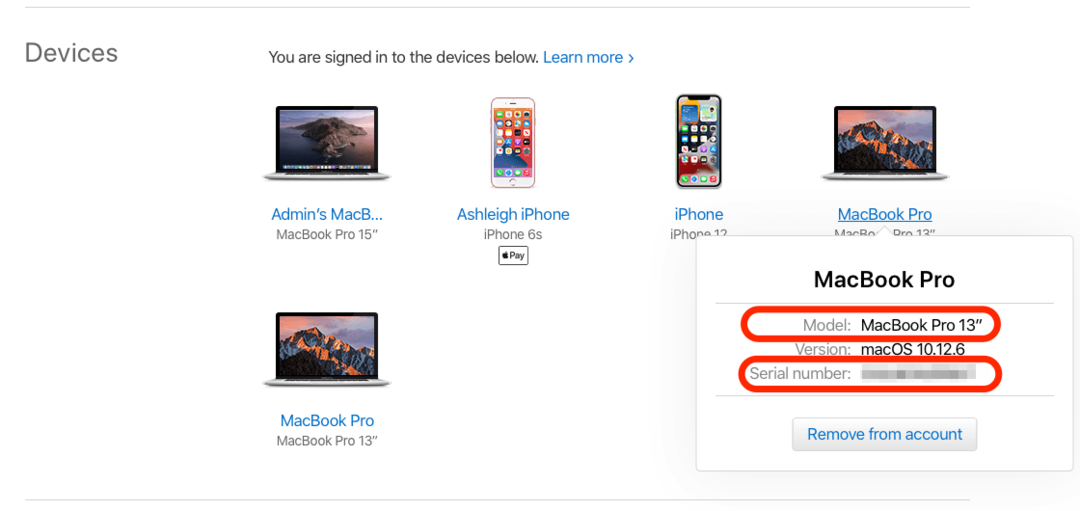
Какой самый новый MacBook?
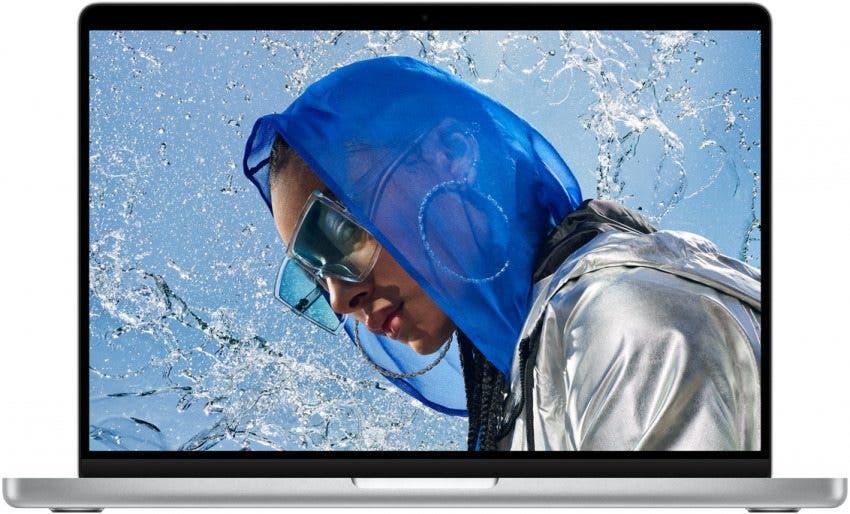
В 2020 году Apple выпустила свои первые модели MacBook Pro и MacBook Air с чипом M1. Обновленный по сравнению с предыдущими чипами Intel, чип Apple M1 обеспечивает более высокую производительность с более длительным временем автономной работы и открывает дверь к большему количеству приложений для разных устройств (так что ваши любимые приложения для iPad и iPhone теперь совместимы с вашим MacBook). Осенью 2021 года Apple выпустила две новые модели MacBook (14 и 16 дюймов) с еще более мощными чипами: M1 Pro и M1 Max. Кроме того, новые модели MacBook Pro имеют больше портов, чем предыдущие версии 2020 года.
Хотя они в настоящее время продаются, информация о модели и серийные номера все еще не указаны на веб-сайте Apple, поэтому ниже я перечислил некоторые ключевые характеристики, которые помогут идентифицировать новые модели MacBook:
2021 MacBook Pro 14 дюймов
- Наименование модели: Пока недоступно.
- Идентификатор модели: Пока недоступно.
- Процессор: Apple M1 Pro
- Цвета: Серебристый или космический серый
- Объем памяти: 16 гигабайт
- Место хранения: 512 ГБ; 1 ТБ
- Порты и зарядка: Слот для карты SDXC, порт HDMI, разъем для наушников 3,5 мм, порт MagSafe 3, три порта Thunderbolt 4 (USB-C)
MacBook Pro 2021 года, 16 дюймов
- Наименование модели: Пока недоступно.
- Идентификатор модели: Пока недоступно.
- Процессор: Apple M1 Pro; Яблоко M1 Max
- Цвета: Серебристый или космический серый
- Объем памяти: 16 ГИГАБАЙТ; 32 ГБ
- Место хранения: 512 ГБ; 1 ТБ
- Порты и зарядка: Слот для карты SDXC, порт HDMI, разъем для наушников 3,5 мм, порт MagSafe 3, три порта Thunderbolt 4 (USB-C)
Список моделей MacBook, MacBook Pro и MacBook Air
Ниже мы перечислили названия моделей для всех устройств MacBook, MacBook Air и MacBook Pro, поддерживающих программное обеспечение Big Sur. Для старых компьютеров Mac вы можете посетить веб-сайт Apple, чтобы просмотреть полный список всех Модели MacBook Pro, Модели MacBook Air а также Модели MacBook. В таблицах ниже вы заметите, что мы указываем идентификатор модели рядом с названием модели. Идентификатор модели - это, по сути, сокращенная версия названия модели. Хотя идентификаторы моделей используются реже, мы перечислили их ниже на тот случай, если вы встретите веб-сайт, который использует их вместо названия модели.
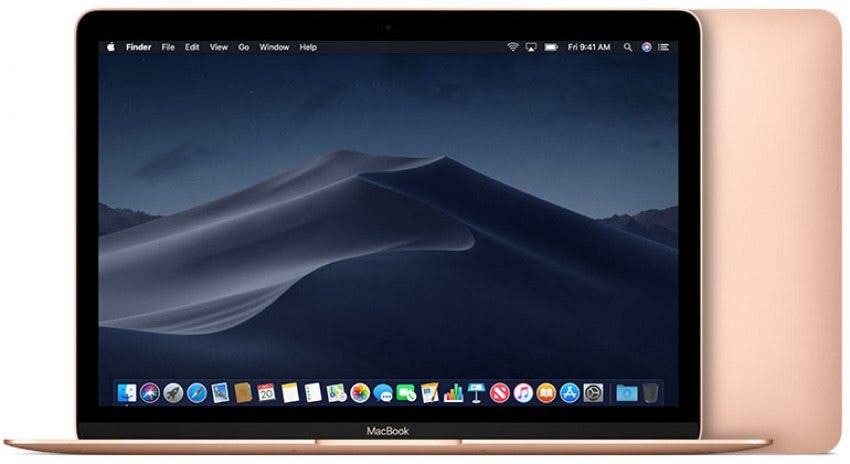
Модели MacBook
| Наименование модели | Идентификатор модели |
| MacBook (Retina, 12 дюймов, 2017 г.) | MacBook10,1 |
| MacBook (Retina, 12 дюймов, начало 2016 г.) | MacBook9,1 |
| MacBook (Retina, 12 дюймов, начало 2015 г.) | MacBook8,1 |
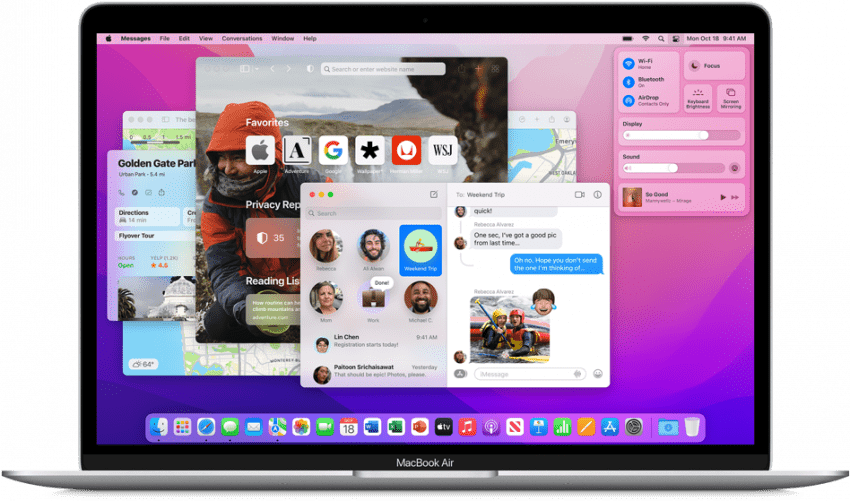
Модели MacBook Air
| Наименование модели | Идентификатор модели |
| MacBook Air (M1, 2020 г.) | MacBookAir10,1 |
| MacBook Air (Retina, 13 дюймов, 2020 г.) | MacBookAir9,1 |
| MacBook Air (Retina, 13 дюймов, 2019 г.) | MacBookAir8,2 |
| MacBook Air (Retina, 13 дюймов, 2018 г.) | MacBookAir8,1 |
| MacBook Air (13 дюймов, 2017 г.) | MacBookAir7,2 |
| MacBook Air (13 дюймов, начало 2015 г.) | MacBookAir7,2 |
| MacBook Air (11 дюймов, начало 2015 г.) | MacBookAir7,1 |
| MacBook Air (13 дюймов, начало 2014 г.) | MacBookAir6,2 |
| MacBook Air (11 дюймов, начало 2014 г.) | MacBookAir6,1 |
| MacBook Air (13 дюймов, середина 2013 г.) | MacBookAir6,2 |
| MacBook Air (11 дюймов, середина 2013 г.) | MacBookAir6,1 |
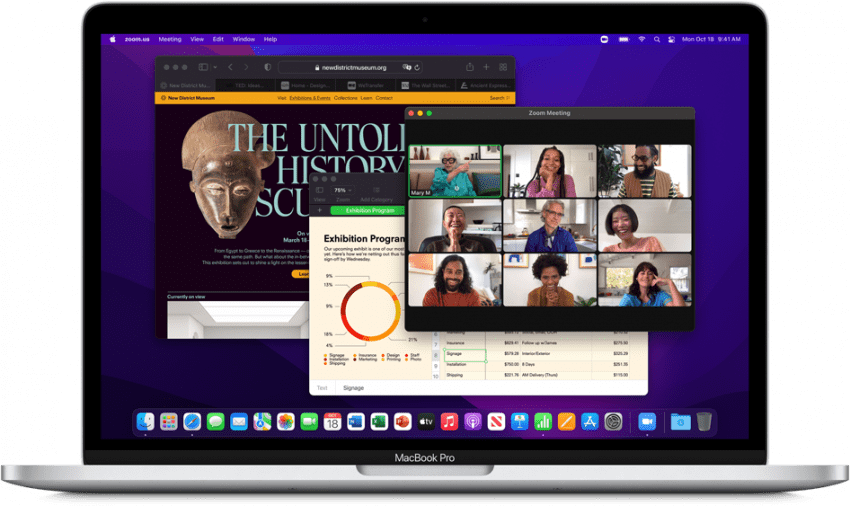
Модели MacBook Pro
| Наименование модели | Идентификатор модели |
| Новый! MacBook Pro (16 дюймов, 2021 г.) | Нет данных |
| Новый! MacBook Pro (14 дюймов, 2021 г.) | Нет данных |
| MacBook Pro (13 дюймов, M1, 2020 г.) | MacBookPro17,1 |
| MacBook Pro (13 дюймов, 2020 г., два порта Thunderbolt 3) | MacBookPro16,3 |
| MacBook Pro (13 дюймов, 2020 г., четыре порта Thunderbolt 3) | MacBookPro16,2 |
| MacBook Pro (16 дюймов, 2019 г.) | MacBookPro16,1, MacBookPro16,4 |
| MacBook Pro (13 дюймов, 2019 г., два порта Thunderbolt 3) | MacBookPro15,4 |
| MacBook Pro (15 дюймов, 2019 г.) | MacBookPro15,1, MacBookPro15,3 |
| MacBook Pro (13 дюймов, 2019 г., четыре порта Thunderbolt 3) | MacBookPro15,2 |
| MacBook Pro (15 дюймов, 2018 г.) | MacBookPro15,1 |
| MacBook Pro (13 дюймов, 2018 г., четыре порта Thunderbolt 3) | MacBookPro15,2 |
| MacBook Pro (15 дюймов, 2017 г.) | MacBookPro14,3 |
| MacBook Pro (13 дюймов, 2017 г., четыре порта Thunderbolt 3) | MacBookPro14,2 |
| MacBook Pro (13 дюймов, 2017 г., два порта Thunderbolt 3) | MacBookPro14,1 |
| MacBook Pro (15 дюймов, 2016 г.) | MacBookPro13,3 |
| MacBook Pro (13 дюймов, 2016 г., четыре порта Thunderbolt 3) | MacBookPro13,2 |
| MacBook Pro (13 дюймов, 2016 г., два порта Thunderbolt 3) | MacBookPro13,1 |
| MacBook Pro (Retina, 15 дюймов, середина 2015 г.) | MacBookPro11,4, MacBookPro11,5 |
| MacBook Pro (Retina, 13 дюймов, начало 2015 г.) | MacBookPro12,1 |
| MacBook Pro (Retina, 15 дюймов, середина 2014 г.) | MacBookPro11,2, MacBookPro11,3 |
| MacBook Pro (Retina, 13 дюймов, середина 2014 г.) | MacBookPro11,1 |
| MacBook Pro (Retina, 15 дюймов, конец 2013 г.) | MacBookPro11,2, MacBookPro11,3 |
| MacBook Pro (Retina, 13 дюймов, конец 2013 г.) | MacBookPro11,1 |
Вот и все! Теперь, когда у вас есть номер модели и серийный номер MacBook, вы можете приобрести все необходимое. новый аксессуар MacBook, устраните любые проблемы и проверьте совместимость устройства на наличие последних программное обеспечение.
Сведения об авторе

Сведения об авторе
Эшли Пейдж - автор статей для iPhone Life. Имея опыт работы в области информатики и творческого письма, она любит совмещать технические и творческие аспекты. Страстный энтузиаст технологий, она обожает продукты Apple и следит за последними инновациями. Когда она не работает, Эшли часто пишет причудливые (а иногда и бессмысленные) рассказы, совершает пешие прогулки и играет в волейбол на песке.